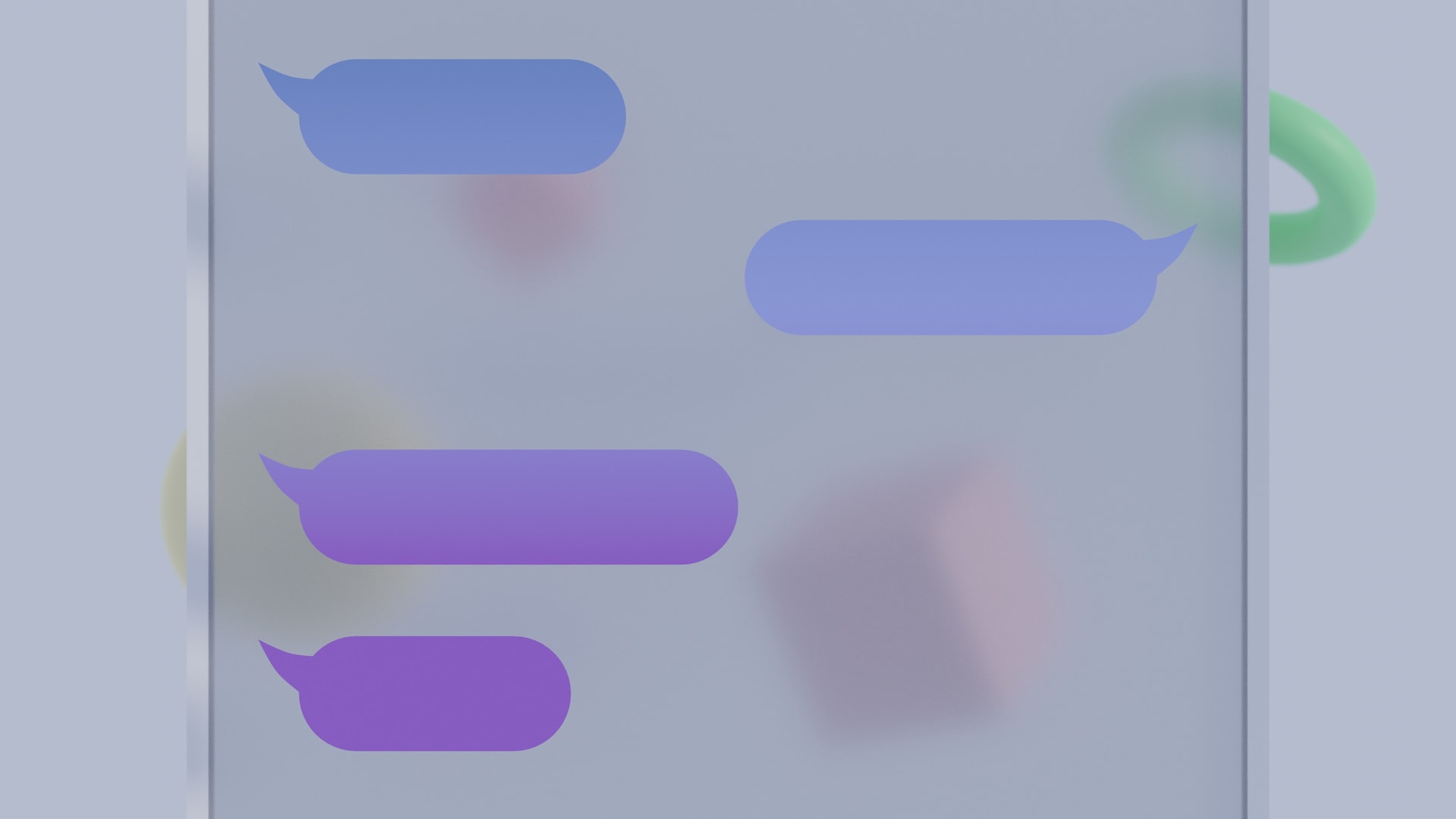Vous avez envoyé un iMessage à la mauvaise personne et vous souhaitez le supprimer ? Il nous arrive à tous de commettre des erreurs, et lorsque nous envoyons un iMessage, il arrive souvent que nous envoyions un iMessage à la mauvaise personne. Vous avez de la chance si vous voulez comprendre comment cela est possible. Ce billet vous expliquera tout.
Pourquoi supprimer un iMessage avant son envoi ?
Lorsqu’il s’agit de communiquer et de chatter avec des gens, nous commettons souvent des erreurs qui nécessitent une action immédiate. Il se peut que vous ayez envoyé le bon iMessage, mais à la mauvaise personne, et que vous ne vous en soyez rendu compte qu’après avoir appuyé sur le bouton d’envoi.
Il se peut aussi que vous ayez envoyé le mauvais iMessage à quelqu’un et que vous souhaitiez le supprimer avant qu’il ne soit envoyé. Dans ce cas, vous devez disposer d’un moyen rapide d’interrompre le message avant qu’il n’atteigne le serveur. Une fois que le message a atteint le serveur, vous ne pouvez plus le supprimer. Il a déjà été envoyé et, si le destinataire n’est pas en ligne, il sera renvoyé plus tard.
L’astuce consiste à intercepter le message iMessage avant qu’il n’atteigne le serveur. C’est votre meilleure chance de le supprimer. Lisez la suite pour savoir comment y parvenir.
Comment supprimer les messages des deux côtés sur iMessage ?
Comment supprimer un iMessage avant son envoi ?
Lorsque vous envoyez un iMessage, il est transmis via le Wi-Fi ou les données cellulaires. Pour intercepter un iMessage, vous devez donc couper la connexion Internet de votre téléphone. La meilleure façon d’y parvenir est d’utiliser le mode avion.
Suivez le guide ci-dessous.
Ouvrez le Centre de contrôle avant l’envoi du message. Accédez au Centre de contrôle en balayant vers le haut depuis le bas ou vers le bas depuis le haut, selon que votre iPhone dispose d’un bouton d’accueil ou de Face ID.
Cliquez sur l’icône « Avion » dans les options du centre de contrôle.
Annulez le message qui s’affiche.
Ouvrez la fenêtre de discussion et vérifiez l’état de l’iMessage.
Vous avez supprimé le message avec succès s’il affiche l’indicateur « Non délivré ». En revanche, votre message a été envoyé au destinataire s’il affiche l’état « Livré ».
Ensuite, maintenez la bulle de texte enfoncée, touchez « Plus », puis l’icône de la corbeille et supprimez le message.
Ouvrez le Centre de contrôle et touchez « Mode avion » pour le désactiver.
Vous pouvez maintenant envoyer votre iMessage à la bonne personne ou avec le bon message. Les étapes ci-dessus sont valables pour tous les iPhones.
Si vous avez iOS 16 et que la personne à qui vous envoyez un message utilise également iOS 16, il existe une meilleure façon de supprimer l’iMessage avant qu’il ne prenne fin.
Pour iOS 16 :
iOS 16 a publié une mise à jour qui permet de corriger les messages envoyés par erreur. Cette mise à jour permet aux utilisateurs de modifier et d’annuler un message envoyé, à condition que le destinataire de l’iMessage dispose également d’un iOS 16.
Si vous avez envoyé un mauvais iMessage, cette fonction est très utile et vous pouvez suivre les étapes ci-dessous pour corriger votre message. En outre, vous disposez de deux minutes pour annuler l’envoi de l’iMessage.
Ouvrez le message iMessage.
Trouvez le message que vous souhaitez annuler, appuyez dessus et maintenez-le enfoncé.
Cliquez sur le bouton « Annuler » dans le menu « Actions rapides » qui s’affiche.
Lorsque le destinataire ouvre iMessage, il reçoit un message indiquant que vous avez annulé un message, mais il ne voit pas le contenu du message annulé. De cette manière, vous avez la possibilité de corriger un iMessage envoyé par erreur, à condition que l’autre personne utilise également un iOS 16 et que vous ayez annulé le message dans les deux minutes suivant son envoi.
Avec les étapes présentées, vous pouvez supprimer iMessage avant qu’il ne soit envoyé, en fonction de votre type d’iOS.
Peut-on annuler un message dans iMessage ?
Conclusion
Il est fréquent de commettre une erreur lors de l’envoi d’un iMessage à une personne. Lorsque cela se produit, vous avez besoin d’un moyen de corriger l’erreur rapidement, ce qui implique de supprimer l’iMessage avant qu’il ne soit envoyé ou d’annuler l’envoi d’un message.
Pour les utilisateurs d’iOS 16, vous pouvez annuler l’envoi d’un message si le destinataire de l’iMessage dispose également d’iOS 16. Pour les autres utilisateurs, activez le mode avion avant d’envoyer le message. Voilà comment supprimer un iMessage avant qu’il ne soit envoyé.